Geplante Abwesenheiten von Lehrkräften eingeben
ScuolaSemplice bietet ein System für geplante Abwesenheiten von Lehrern. Die Lehrkräfte können ihre Abwesenheiten selbständig eintragen oder sie dem Sekretariat mitteilen, das sie in das Verwaltungssystem einträgt.
Konfiguration der Abwesenheitsarten Lehrkraft
Hinweis: Dieser Schritt ist optional. Es ist auch möglich, die Abwesenheiten von Lehrern ohne Abwesenheitsart zu planen.
Es ist möglich, Kategorien für Abwesenheiten von Lehrern zu erstellen. Dies ermöglicht den Lehrern oder dem Sekretariat die Angabe des Grund für den Tag der Abwesenheit.
Navigieren Sie zu Konfiguration → Einstellungen → Lehrereinstellungen und scrollen Sie dann nach unten zum Feld "Kategorisierung der Abwesenheitsarten von Lehrern":
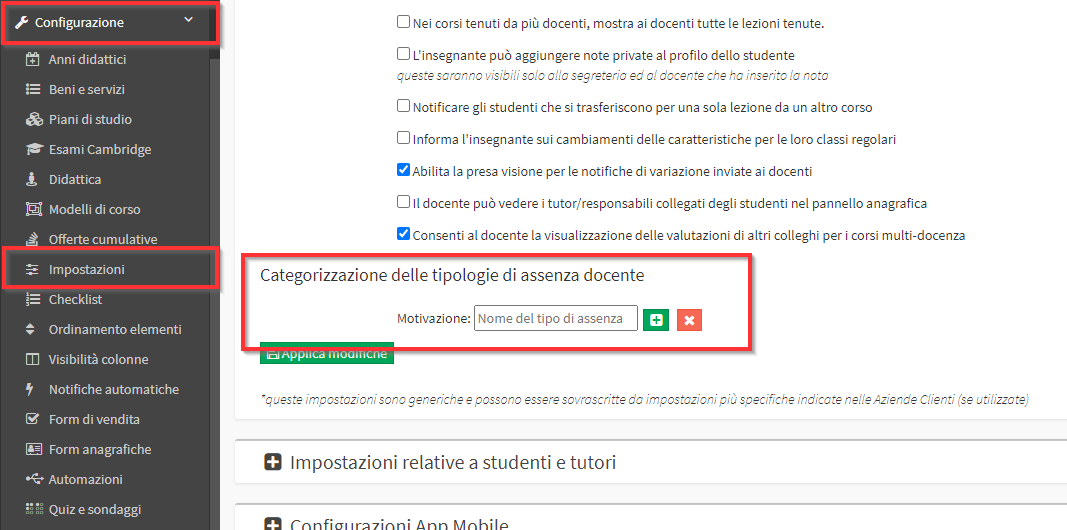
Fügen Sie die erste Motivation und klicken Sie klicken Sie auf das +:
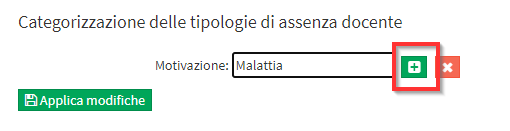
Wiederholen Sie den Vorgang für alle Motive:
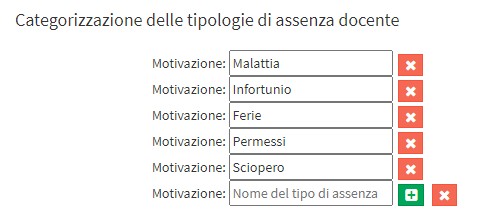
Speichern Sie dann die Änderungen mit der Taste "Änderungen übernehmen".:

Die verschiedenen Kategorien sind nun sichtbar, wenn Sie einen oder mehrere Tage geplanter Abwesenheit hinzufügen.
Planung der geplanten Abwesenheit von Lehrern
Um die geplanten Abwesenheiten von Lehrern in den Kalender einzutragen, so dass das System Konflikte melden kann, wenn Sie versuchen, an diesem Tag eine Unterrichtsstunde oder eine zusätzliche Aktivität zu planen, navigieren Sie zu Stammdaten → Lehrer:
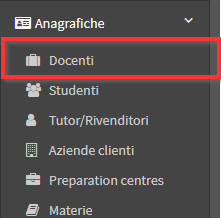
Auf dem nächsten Bildschirm klicken Sie auf den Namen des Lehrers und wählen Sie die Registerkarte "Abwesenheiten".:

Wählen Sie dann den Referenzmonat aus dem entsprechenden Dropdown-Menü:
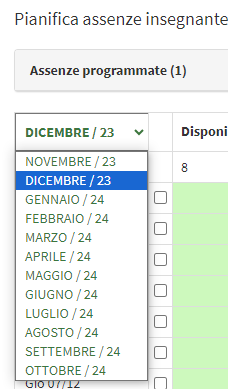
Dann einfach das Kästchen CheckBox neben dem geplanten Abwesenheitsdatum an, wenn Sie die Abwesenheit der Lehrkraft für den ganzen Tag planen möchten, andernfalls färben Sie einfach färben Sie das Zeitfenster in rot in dem er/sie abwesend sein wird indem Sie die linke Maustaste gedrückt halten und die Maus auf die gewünschte Zeit ziehen. Wenn die Abwesenheitskategorieim Dropdown-Menü den entsprechenden Grund angeben:
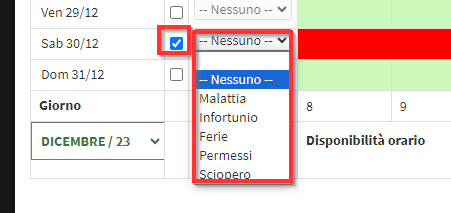
N.B. Sollten einige Punkte durch Ziehen und Ablegen grau bleiben, klicken Sie einfach mit der linken Maustaste darauf, um sie rot zu machen. Wenn Sie versehentlich auf den falschen Punkt im Kalender klicken, so dass dieser rot und damit nicht mehr verfügbar ist, klicken Sie einfach erneut darauf, um ihn grau und damit wieder verfügbar zu machen.
Klicken Sie abschließend auf die "Schaltfläche "Speichern oben rechts auf der Registerkarte:
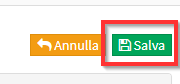
Wenn die Lehrkraft an den Tagen der Abwesenheit Unterricht hat, wird dieser Hinweis angezeigt:
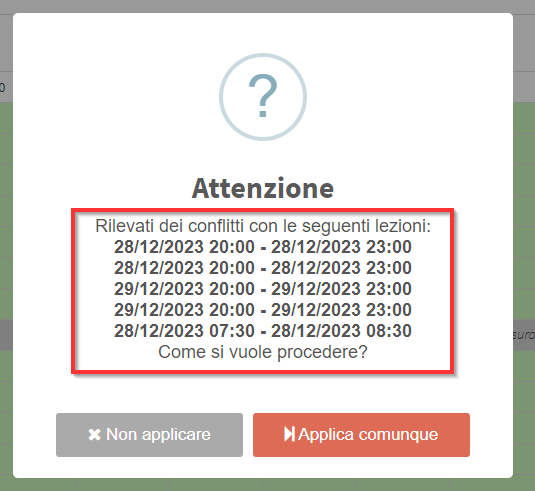
Es ist immer noch möglich, die Abwesenheit zu melden, aber Dies führt jedoch nicht zu einer Stornierung oder automatischen Ersetzung des Lehrers, die manuell vorgenommen werden muss.
Auf der gleichen Seite befindet sich nun ein Feld mit den geplanten Abwesenheiten des Lehrers. Es ist möglich ein oder mehrere Daten zu entfernen, indem Sie auf das X im gewünschten Bereich klicken:
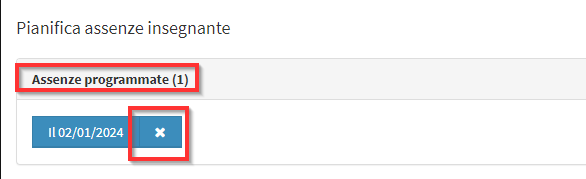
Wenn Sie nun einen regulären Kurs planen, zeigt das System einen Konflikt an, wenn Sie Stunden zu einem Zeitpunkt eingeben, zu dem eine Abwesenheit des Lehrers geplant ist.
Wenn Sie den allgemeinen Kalender aufrufen und die Wochenansicht des Lehrers verwenden, werden die Tage oder Zeitfenster, für die eine Abwesenheit des Lehrers geplant ist, grau markiert, so dass zu diesen Zeiten keine Aktivitäten eingegeben werden können.
WICHTIG: Die Planung der Abwesenheit eines Dozenten wirkt sich nicht rückwirkend auf bereits geplante Lehrveranstaltungen aus, sondern gilt nur für nachträglich angesetzte Lehrveranstaltungen. Bereits geplante Lehrveranstaltungen zu Zeiten, in denen die Abwesenheit eines Dozenten nachträglich geplant wird, sind daher nicht betroffen.
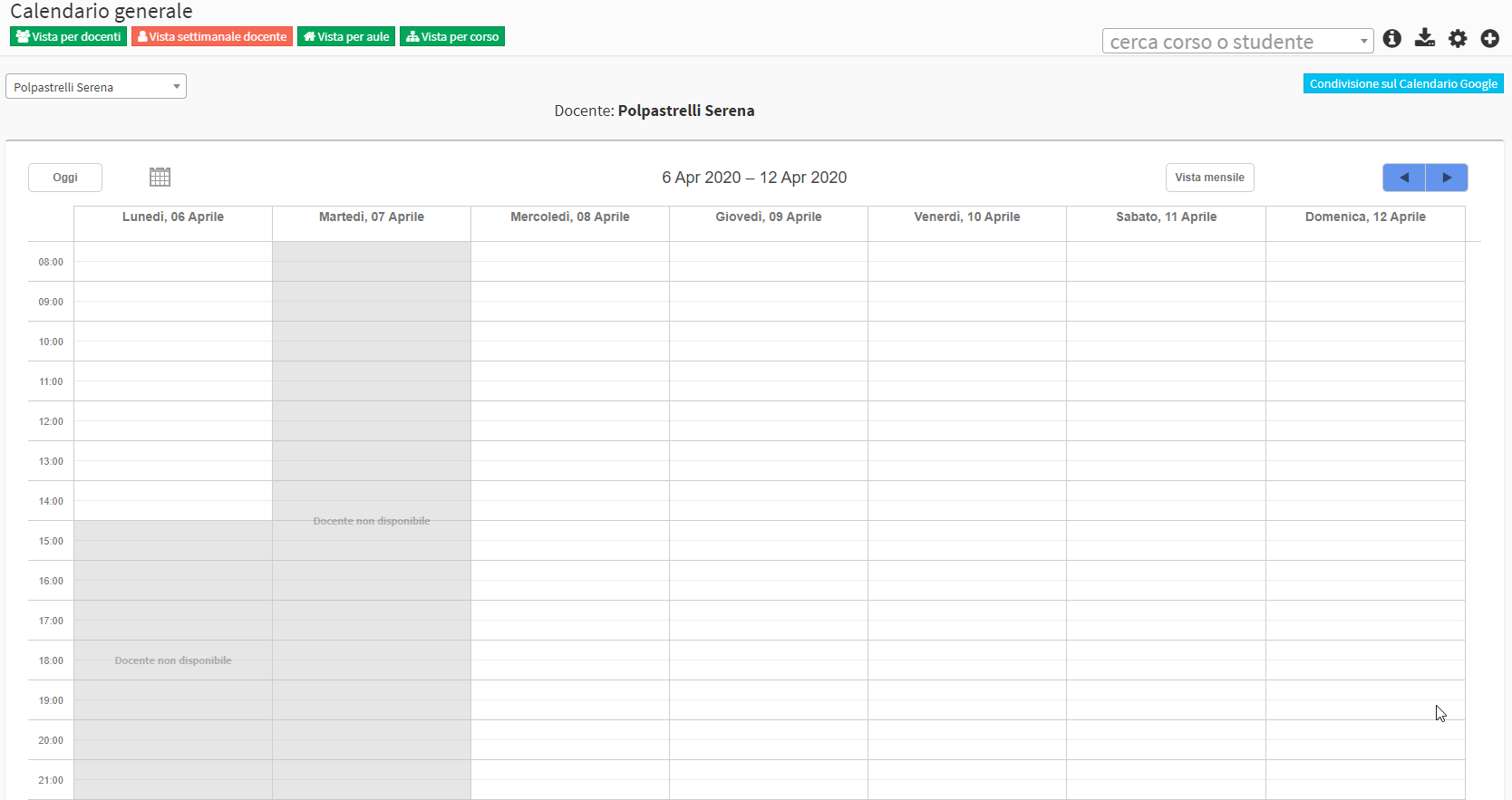
Das Sekretariat kann auch der Lehrkraft ermöglichen ihre eigenen Abwesenheiten zu definieren, wie in diesem Leitfaden.